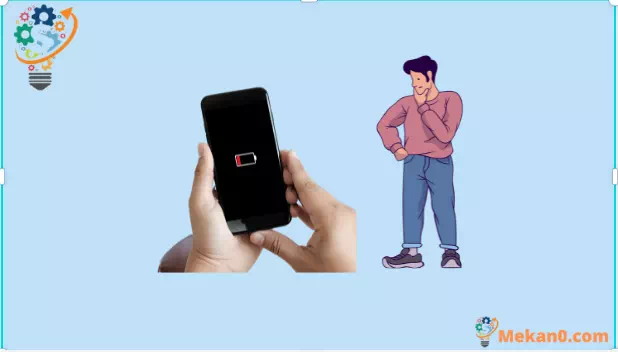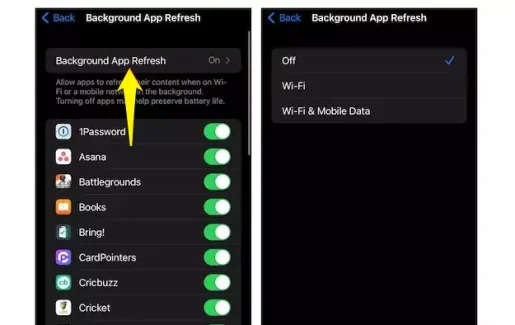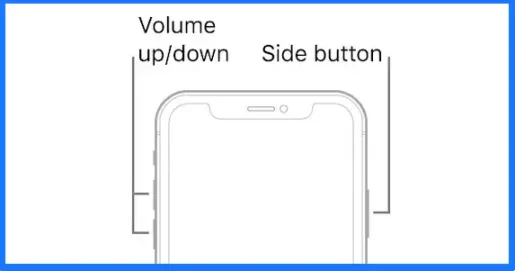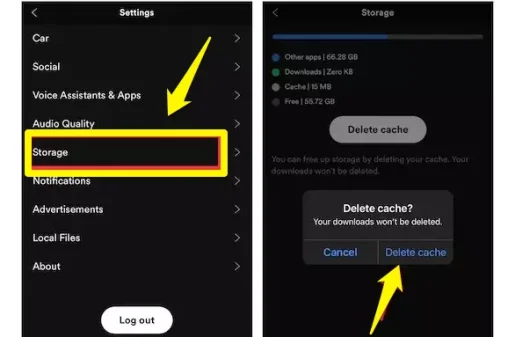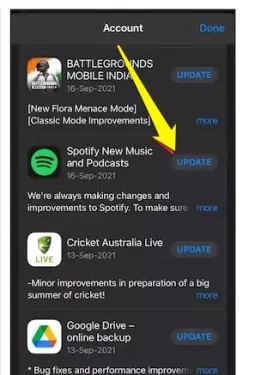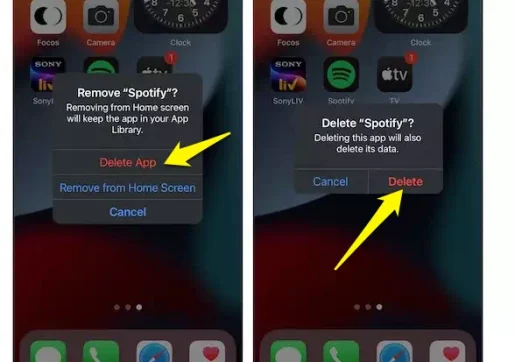iPhone의 예기치 않은 배터리 소모 문제에 대해서는 놀라운 일이 아니지만, iOS의 빠른 배터리 소모에 대한 많은 Spotify 사용자의 불만이 최근 주목받고 있습니다.
Spotify가 단 30분 만에 배터리 수명의 약 50%를 소비한다고 주장하는 사람도 있지만, 음악 스트리밍 앱이 iPhone 배터리 수명의 XNUMX% 이상을 소비한다고 보고한 사람도 있습니다.
Spotify의 배터리 소모 문제가 너무 만연하여 스트리밍 거물이 문제를 인정하고 현재 문제를 조사하고 있습니다. iOS 14.8 및 iOS 15를 포함한 최근 iOS 업데이트에서 더 널리 퍼졌습니다. 공식 솔루션이 진행 중인 동안 Spotify가 iPhone 배터리를 소모하지 않도록 이 XNUMX가지 팁을 확인하세요.
Spotify에서 iPhone 배터리 소모 방지(2021)
iOS 15의 Spotify로 인해 배터리가 빨리 소모되는 이유는 무엇입니까? 여기에서 소프트웨어 결함이 문제인 것 같습니다. 따라서 소프트웨어 업데이트 외에는 이 문제에 대한 영구적인 솔루션을 제공할 수 없습니다. 반대로 전력 소모가 많은 기능과 이상한 문제를 일으키는 것으로 알려진 오래된 소프트웨어에서 눈을 떼면 안 됩니다. 어느 쪽이든 문제를 해결하는 몇 가지 효과적인 방법이 있기 때문에 잠을 잘 필요가 없습니다. 그 점을 염두에 두고 추격전을 가자!
1. Spotify의 백그라운드 앱 새로 고침 비활성화
경험을 바탕으로 말할 수 있는 바에 따르면 백그라운드 앱 새로 고침과 배터리 소모는 함께 진행됩니다. 전력 소모가 많은 이 기능을 관리하지 못하면 iPhone 배터리가 예기치 않게 소모될 수 있습니다. 오해하지 마세요! 백그라운드 앱 새로 고침은 이유가 있으며 iOS 기기에서 앱이 원활하게 실행되도록 돕는 데 중요한 역할을 합니다. 그러나 지속적인 백그라운드 새로 고침은 배터리에 많은 영향을 미치며(노화 iPhone의 경우 더 그렇습니다) 결국에는 iPhone 과열 및 배터리 소모 속도 향상과 같은 문제가 발생합니다.
그래서 제안하다 Spotify 포럼 중재자는 Spotify 백그라운드 앱 새로 고침을 비활성화하여 iPhone에서 배터리 소모 문제를 중지할 수 있습니다. 이렇게 하려면 다음으로 이동하십시오. 설정 -> 일반 -> 백그라운드 앱 새로고침 및 끄기 Spotify 옆의 스위치를 켭니다.
2. Spotify 강제 종료 및 iPhone 재설정
첫 번째 해결 방법으로 iOS 15 또는 iOS 14.8에서 Spotify 배터리 소모 문제가 해결되지 않으면 Spotify 앱(열린 경우)을 중지하고 iPhone을 재설정하십시오.
- Face ID를 사용하는 iPhone: 홈 바에서 위로 스와이프하고 화면 중앙을 따라 잠시 멈춥니다. 그런 다음 Spotify 앱 카드를 위로 스와이프하여 앱을 강제 종료합니다.
- Touch ID가 있는 iPhone: 홈 버튼을 두 번 누른 다음 Spotify 앱 카드를 위로 스와이프하여 앱을 중지합니다.
다음으로 데이터 손실 없이 iPhone을 재설정하는 것이 좋습니다. 놀라지 마십시오. 일반적인 iOS 문제를 해결하는 것이 생명의 은인이었습니다.
- iPhone 8 및 이후 모델: 볼륨 크게 버튼을 눌렀다 놓습니다. 그런 다음 볼륨 작게 버튼을 눌렀다 놓습니다. 그런 다음 화면에 Apple 로고가 표시될 때까지 측면 버튼을 길게 누릅니다.
- iPhone 7/7 Plus: Apple 로고가 화면에 나타날 때까지 측면 버튼과 볼륨 작게 버튼을 길게 누릅니다.
- iPhone 6s/6s Plus: Apple 로고가 화면에 나타날 때까지 측면 버튼과 홈 버튼을 동시에 길게 누릅니다.
3. 캐시를 삭제하여 Spotify 순위 해제
내 iPhone 저장 공간이 막히는 것을 방지하기 위해 때때로 앱 캐시를 지우는 것을 선호합니다. 어수선함을 제거할 뿐만 아니라 앱을 원활하게 실행하는 데 도움이 됩니다. iOS 14.8 또는 iOS 15 기기에서 Spotify 배터리 소모 문제가 해결되는지 확인하기 위해 이 오래된 트릭을 시도하는 것이 좋습니다. 걱정하지 마세요. 다운로드가 제거되지는 않습니다.
iPhone의 Spotify 앱으로 이동하여 설정 아이콘 화면의 오른쪽 상단 모서리에 있습니다. 다음으로 이동 저장 -> 캐시 삭제 . 클릭 캐시 삭제 팝업으로 돌아가 작업을 확인합니다.
4. iPhone에서 Spotify 앱 업데이트
잠시 동안 iPhone에서 Spotify를 업데이트하지 않은 경우 이전 버전의 앱이 문제의 근본 원인일 가능성이 높습니다. 그렇다면 앱을 최신 버전으로 업데이트하는 것이 좋습니다.
이렇게 하려면 App Store를 열고 화면 오른쪽 상단 모서리에 있는 프로필 아이콘을 클릭합니다. 이제 Spotify를 검색하고 옆에 있는 업데이트 버튼을 탭합니다.
5. Spotify 삭제 및 재설치
iPhone에서 Spotify 배터리 소모 문제를 중지하기 위해 시도해야 하는 또 다른 안정적인 솔루션은 스트리밍 앱을 삭제하고 다시 설치하는 것입니다. 예, 과감한 솔루션이지만 앱과 관련된 버그를 수정하는 요령이 있습니다. 앱을 삭제하면 해당 데이터도 삭제됩니다. 프로세스를 계속하려면 길게 누르십시오. 스포티파이 아이콘 -> 앱 제거 -> 앱 삭제 .
6. iPhone 소프트웨어 업데이트
Apple은 전반적인 성능을 개선하고 때때로 나타나는 다양한 문제를 수정하기 위해 iOS 15 소프트웨어 업데이트를 출시합니다. 따라서 항상 iPhone을 최신 상태로 유지하는 것이 좋습니다. 기기에서 여전히 iOS 14.8을 실행 중인 경우 다음을 확인하십시오. iOS 15으로 업그레이드 (설정 -> 일반 -> 소프트웨어 업데이트) 2021년 XNUMX월 공식 출시.
그리고 이미 iOS 15를 사용하고 있다면 다음 업데이트를 기다리세요. Apple은 업데이트 릴리스 측면에서 일관되기 때문에 그렇게 오래 기다리지 않아도 됩니다.
iOS 15 및 iOS 14.8에서 Spotify 배터리 소모 문제 해결
그게 다야! Spotify가 정상적으로 작동하기 시작했고 iOS 15 기기에서 주요 배터리 소모 문제를 일으키지 않기를 바랍니다. 음악 스트리밍 거인이 이미 배터리 소모 문제를 인정했기 때문에 공식 수정이 임박했을 수 있습니다. 사용할 수 있게 되면 앱을 업데이트하여 문제를 해결할 수 있습니다. 그건 그렇고, 위의 팁에 대해 질문이나 의심이 있습니까? 그렇다면 아래 의견 섹션에서 자유롭게 의견을 보내주십시오.
iPhone 배터리를 확인하고 빨리 소모되는 문제를 해결하는 방법